Om du vill ta bort bilder från iPhone men inte iCloud för att släppa ut mer utrymme för iPhone, måste du vrida huvudet kring hur Apple tycker om molnlagring för media.
En enkel radering av bilder, vilket skulle ta bort det värdefulla fotot för alltid. Men samlingen av gamla bilder tar upp ett stort utrymme för iPhone. Vad ska du göra?
Här är två viktiga idéer för att lösa problemet. Bara säkerhetskopiera bilderna till en annan plats, du kan enkelt ta bort foto från iPhone. Naturligtvis kan du också få effektiva metoder för att radera bilder från iPhone men hålla i iCloud från artikeln.
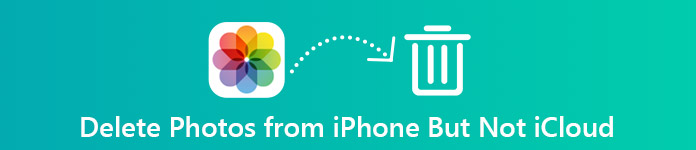
- Del 1: Så här tar du bort bilder från iPhone efter säkerhetskopiering
- Del 2: Så här tar du bort bilder från iPhone men inte iCloud
del 1: Så här tar du bort bilder från iPhone efter säkerhetskopiering
Hur raderas bilder från iPhone men inte iCloud fotobibliotek? Om du fortfarande är förvirrad med metoderna eller förlorade bilderna för alltid, säkerhetskopierar du bara bilderna till en annan plats. MobieTrans är enstaka iPhone-överföring, vilket gör att du kan säkerhetskopiera alla iPhone-foton till datorn med olika situationer.
- Överför och säkerhetskopiera iPhone-data från iPhone till dator inom ett klick.
- Hantera foton på iPhone för att göra din iPhone välorganiserad.
- Konvertera HEIC-bilder till JPG / JPEG / PNG-format i en satsprocess.
- Stöd den senaste iOS 26 och enheter som iPhone X/XR/11/12/13/14/15 och mer.
steg 1: Skanna alla filer på din iPhone
När du har laddat ner och installerat den senaste versionen av iPhone-dataöverföring kan du starta programmet och ansluta iPhone till din dator med USB-kabel. Därefter ska du trycka på "Trust" på din iPhone och ange iPhone-lösenordet för att skanna iPhone-filer.

steg 2: Kopiera bilder från iPhone till dator
Välj "Foton" från menyn till vänster. Därefter kan du klicka på "Till dator" för att välja de foton du vill säkerhetskopiera eller ta bort. Förhandsgranska bara de foton du vill överföra till datorn. Dessutom kan du välja och säkerhetskopiera foton från olika album.

steg 3: Överför iPhone-foton inom ett klick
När du behöver ta bort foton från iPhone men inte iCloud kan du också säkerhetskopiera iPhone-foton till en annan iOS-enhet med ett klick. Du behöver bara klicka på "Verktygslådan" och ansluta en annan iOS-enhet för att överföra foton från iPhone till andra iOS-enheter med ett klick.
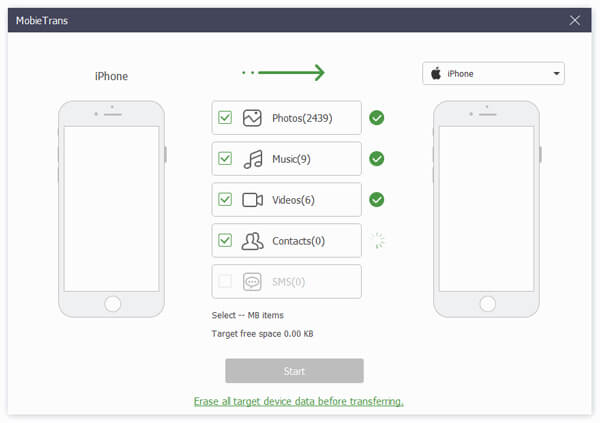
steg 4: Konvertera HEIC-bilder till JPEG-format
För de tagna bilderna i HEIC-format, vilket är bättre i kvalitet än JPEG-filer. Men du kan inte öppna HEIC-formatet direkt på Windows, MobiTrans hjälper dig också konvertera HEIC foto till JPG / JPEG / PNG. Kontrollera HEIC-bilderna du vill överföra och välj sedan "Format" och "Kvalitet" när du överför iPhone-foton till datorn.

steg 5: Ta bort bilder från iPhone med säkerhetskopiering
Klicka på alternativet "Ta bort" för att ta bort foton direkt från iPhone. Du kan också komma åt iPhone för att ta bort de valda bilderna eller alla. Det borde vara den bästa metoden att ta bort foton från iPhone men inte iCloud.
del 2: Så här tar du bort bilder från iPhone men inte iCloud
Varför kan du inte bara radera foton från iPhone utan behålla i iCloud? Här är några metoder du kan följa. Men om du återställer inställningarna eller raderar bilderna av misstag kan du fortfarande tappa bilderna på din iPhone.
Metod 1: Inaktivera iCloud Photo Library
Den direkta metoden för att ta bort bilder från iPhone men inte iCloud, du ska inaktivera iCloud fotobibliotek på din iPhone. Men det finns en stor risk att ta bort bilder på sättet, när du återställer inställningarna för iCloud-bildbiblioteket, kommer de gamla bilderna av iCloud fortfarande att bytas ut.
steg 1: Gå till "Inställningar" på iPhone och se till att du har loggat in iPhone med ditt Apple-ID.
steg 2: Klicka på ditt namn, välj alternativet "iCloud" och välj "Foton och kamera" i listrutan.
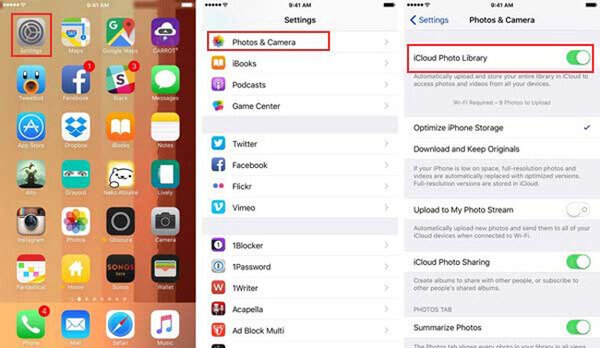
steg 3: Därefter kan du stänga av "iCloud Photo Library" under Foton.
steg 4: Gå till iPhone-album för att radera oönskade bilder från iPhone, men behåll dem i iCloud.
Metod 2: Byt iCloud-konto på iPhone
När du stänger av eller byter till ett annat iCloud-konto kan du också ta bort bilder från iPhone men hålla i iCloud. När det gäller lösningen borde du aldrig logga in på samma iCloud-konto på iPhone. Om du har flera iCloud-konton kan du ta hänsyn till lösningen.
steg 1: Gå till "Inställningar" på din iPhone, efter det kan du trycka på Apple-ID längst upp på skärmen. Bläddra ner till botten för att trycka på “Logga ut” -knappen.
steg 2: Välj alternativet "Logga ut från iCloud" om du har ett annat konto. Därefter anger du lösenordet och Apple ID. Du kan trycka på alternativet "Stäng av" för att logga ut.
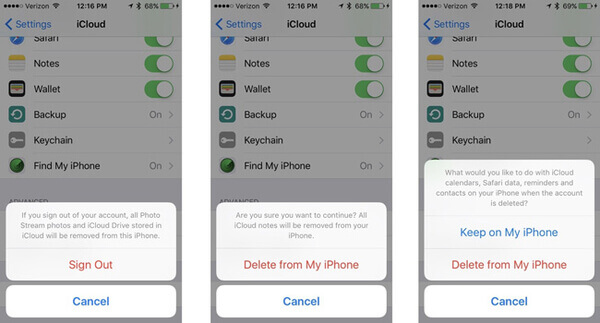
steg 3: Växla de filer du vill behålla på din iPhone. Tryck på alternativet "Logga ut" och bekräfta processen.
steg 4: Logga in ett annat iCloud-konto på iPhone. Därefter kan du ta bort bilder från iPhone men inte iCloud av originalet.
Metod 3: Byt till en annan molnlagring
Att säkerhetskopiera foton till ett annat molnlagring bör vara en alternativ lösning. I sättet kan du enkelt ta bort bilder på iPhone. För de flesta molnlagringstjänster tillhandahålls begränsat ledigt lagringsutrymme. Om du vill radera en stor samling bilder från iPhone men iCloud, är det inte en rekommenderad lösning.
steg 1: Hämta och installera OneDrive från App Store. Om det är första gången du använder programmet, blir du ombedd om du automatiskt vill ladda upp bilder och video till programmet.
steg 2: Du kan också starta OneDrive-appen, trycka på "Mig"-knappen i den övre vänstra menyn och sedan på alternativet "Inställningar".
steg 3: I rutan "Inställningar" kan du trycka på "Kameraöverföring" -knappen och slå på "Kameraöverföring" för att automatiskt ladda upp foton och video till One Drive.
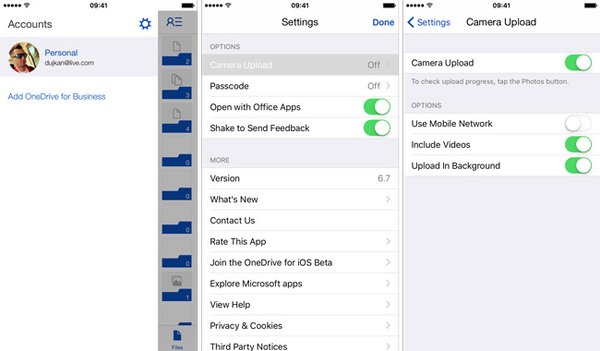
steg 4: Ta bort foton från iPhone med säkerhetskopia. På vägen kan du ta bort bilderna och kopiorna i OneDrive påverkas inte.
Slutsats
För att radera bilder från iPhone men hålla i iCloud kan du spara bilderna till en annan plats först. MobieTrans är en av de bästa metoderna för att säkerhetskopiera foton på datorn och andra enheter. Förutom de överföringsfunktionerna konverterar den också HEIC-bilder till JPEG / JPG / PNG-filer.
Dessutom delar artikeln några grundläggande lösningar för att stänga av iCloud Photo Library, byta iCloud-konto eller molnlagringsservice för att ta bort bilder från iPhone utan att oroa dig för att förlora filerna. Om du har några frågor om hur du tar bort bilder från iPhone men iCloud kan du dela mer detaljerad information i kommentaren.




